Live bios update: Live Update 6 Instruction | MSI Global
Содержание
Live Update 6 Инструкция | Глобальный сертификат MSI
- Загрузить оперативное обновление 6
- Live Update 6 поддерживает следующие линейки и элементы продуктов MSI:
- Материнские платы: Драйвера/БИОС/Утилиты;
- Видеокарты: Драйверы / BIOSГрафические карты: Драйверы / BIOSГрафические карты: Драйверы / BIOSГрафические карты: Драйверы / BIOSГрафические карты: Драйверы / BIOSГрафические карты: Драйверы / BIOS
- НЕ используйте Live Update для ПК и ноутбуков AIO.
1.После установки и запуска Live Update6 вы увидите главную страницу Live Update 6 — [Live Update]. Системная информация будет отображаться внизу этой страницы, включая дату последнего сканирования.
2. На странице [Live Update] есть два способа сканирования элементов обновления, включая [Вручную] и [Автоматическое сканирование]. Выберите [Автоматическое сканирование], система автоматически просканирует все элементы и найдет файлы последних обновлений. Или вы можете выбрать [Вручную] и выбрать элементы, которые вы хотите сканировать.
Выберите [Автоматическое сканирование], система автоматически просканирует все элементы и найдет файлы последних обновлений. Или вы можете выбрать [Вручную] и выбрать элементы, которые вы хотите сканировать.
3. На странице [Live Update] есть два способа сканирования элементов обновления, включая [Вручную] и [Автоматическое сканирование]. Выберите [Автоматическое сканирование], система автоматически просканирует все элементы и найдет файлы последних обновлений. Или вы можете выбрать [Вручную] и выбрать элементы, которые вы хотите сканировать.
4.На странице [История] вы увидите запись истории загрузок. Щелкните значок, чтобы просмотреть подробную информацию.
5. На странице [Настройки] вы можете установить подходящее время для напоминания об обновлении в реальном времени, чтобы поддерживать вашу систему в обновленной среде. Частота по умолчанию — каждый месяц. Напоминание об обновлении в реальном времени напомнит вам о необходимости сканирования системы и обновления в соответствии с вашими настройками частоты.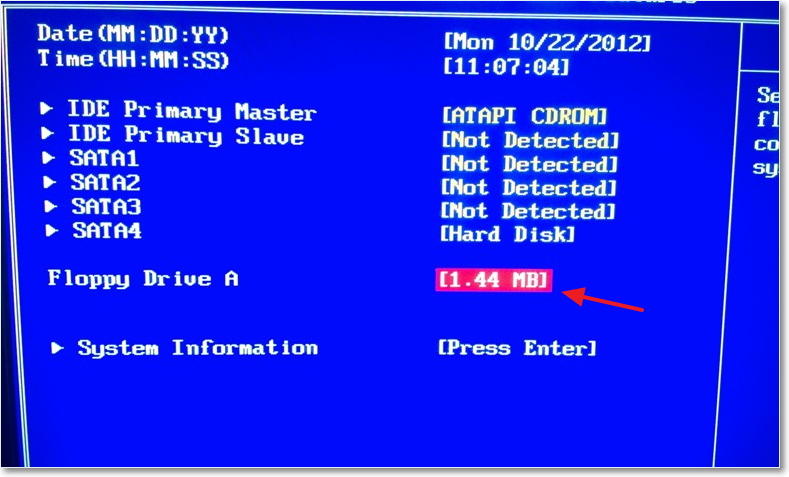 Нажмите кнопку [Применить], чтобы сохранить настройки.
Нажмите кнопку [Применить], чтобы сохранить настройки.
6.Live Update 6 Напоминание автоматически появится во время напоминания. Выберите [Да] или [Нет], чтобы выполнить обновление. Выберите [Напомнить позже] или [Никогда не напоминать] для настройки напоминания.
7. На странице [Информация о системе] вы можете увидеть все установленные драйверы и приложения, нажав кнопку [Сканировать].
8.На кнопке [ i ] вы можете увидеть [веб-сайт msi], а также версию Live Update 6.
BIOS Flash Инструкция:
1.Выберите значок [загрузить и установить], чтобы загрузить MB BIOS. MSISetup автоматически запустится после загрузки. Нажмите кнопку [Далее] на следующей странице.
2. Существует два способа прошивки BIOS. Значение по умолчанию — [В режиме Windows]. Нажмите [Далее], чтобы завершить обновление BIOS.
3.Выберите [В режиме Dos (USB)] и нажмите [Далее]. Затем BIOS будет загружен на USB-накопитель.
4. Вставьте USB-диск, чтобы создать загрузочный USB-диск, затем выберите целевой диск из раскрывающегося списка.
5. После нажатия кнопки [Далее] система выдаст всплывающее окно с вопросом «Все данные на диске будут потеряны, вы уверены?» Выберите [OK], чтобы продолжить, или [Отмена], чтобы отменить процесс.
6. После нажатия кнопки [OK] система начнет делать загрузочный USB-диск. Время обработки будет зависеть от размера USB-диска. Для USB-диска с 4 ГБ это займет около 1 минуты. Всплывающее сообщение «Загрузочный USB-диск успешно создан!!» появится, когда закончите.
7.Нажмите [Пуск], чтобы перезагрузить компьютер. Нажмите [Отмена], чтобы отменить перезагрузку. Нажмите [Назад], чтобы вернуться к предыдущему шагу
8. После перезагрузки настройте компьютер на загрузку с USB. Когда компьютер перезагрузится с USB, следуйте инструкциям по обновлению BIOS.стр.
9. Существует два способа прошивки BIOS. Выберите [В режиме Windows] и нажмите [Далее].
10.Выберите [Закрыть все перечисленные программы], затем нажмите [Далее]
11.Нажмите [Пуск], чтобы начать перепрошивку BIOS. Система перезапустится, когда процесс завершится.
Система перезапустится, когда процесс завершится.
Как загрузить, установить и использовать Live Update MSI
- Мастер разделов
- Диспетчер разделов
- Как загрузить, установить и использовать MSI Live Update
Линда | Подписаться |
Последнее обновление
Если вы используете материнские платы и видеокарты MSI на своих настольных ПК, вы можете использовать MSI Live Update для обновления BIOS и драйверов. Этот пост от мастера создания разделов MiniTool покажет вам, как это сделать.
Что такое живое обновление MSI?
MSI Live Update — это бесплатное программное обеспечение, предлагаемое MSI своим пользователям для загрузки BIOS, драйверов, микропрограмм и утилит для продуктов MSI. На данный момент последней версией является MSI Live Update 6.9.0015
Для запуска этого программного обеспечения ваш компьютер должен соответствовать следующим требованиям:
- Ваш компьютер представляет собой настольный компьютер с материнскими платами и видеокартами MSI.

- НЕ используйте Live Update для ПК и ноутбуков MSI AIO. При установке MSI Live Update на них могут возникать непредвиденные ошибки.
- Требуется .NET Framework 4.0.
- Поддерживает ОС Windows 10/8.1/8/7/Vista/XP (32/64 бит).
MSI Live Update Загрузка и установка
MSI предлагает страницу с инструкциями MSI Live Update 6. На этой странице вы можете нажать Download Live Update 6, чтобы получить это программное обеспечение. Если после нажатия этой кнопки ничего не происходит, вы можете щелкнуть правой кнопкой мыши по этой кнопке и скопировать ее адрес ссылки. Затем вставьте адрес в другое окно и нажмите Enter. Таким образом, вы можете получить установочный ZIP-файл MSI Live Update 6.
Адрес выглядит следующим образом: http://download.msi.com/uti_exe/mb/LiveUpdate.zip. Вы можете получить zip-файл напрямую.
После загрузки ZIP-файла MSI Live Update разархивируйте его, а затем запустите файл .exe, чтобы установить это программное обеспечение.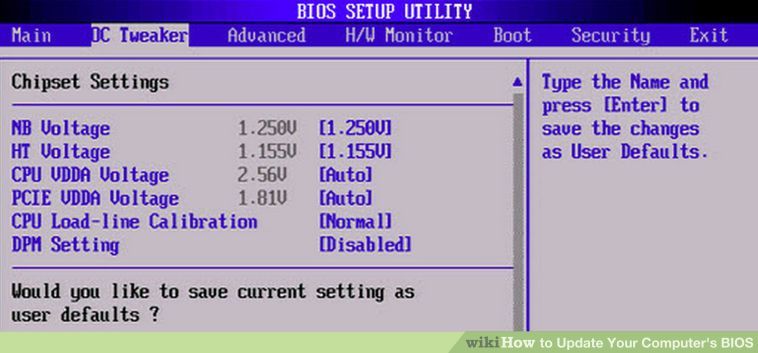
Как использовать MSI Live Update
Вы можете использовать MSI Live Update для обновления BIOS и драйверов. Вот руководство:
- Запустите MSI Live Update, и вы увидите страницу Live update .
- На этой странице выберите Ручное сканирование или Автоматическое сканирование . Первый позволит вам выбрать элементы, которые вы хотите сканировать (драйвер MB, MB BIOS, VGA BIOS, утилита MSI или дополнительная утилита), а второй автоматически просканирует все элементы и выполнит поиск файлов последних обновлений.
- После отображения списка драйверов и BIOS выберите драйверы, которые необходимо загрузить и установить. Установка драйверов очень проста и скоро будет завершена. Если вы хотите установить BIOS, вам нужно выбрать место установки и пройти процесс настройки BIOS. Вы можете полностью сохранить параметры по умолчанию.
MSI Live Update Нет подключения к Интернету
Для обновления драйверов и BIOS с помощью MSI Live Update требуется подключение к Интернету.


